Как экспортировать контакты из Outlook в электронную таблицу Excel?
Экспорт контактов Outlook в файл - это простой способ импортировать файл контактов в другие приложения. Вы можете избавиться от ввода одной и той же контактной информации снова и снова, используя следующий метод.
Экспорт контактов из Outlook в таблицу Excel в Outlook 2010
Экспорт контактов из Outlook в таблицу Excel в Outlook 2013/2016
 Экспорт контактов из Outlook в Excel Spreasheet
Экспорт контактов из Outlook в Excel Spreasheet
1. После запуска Outlook щелкните Файл > Опции. Смотрите скриншот:
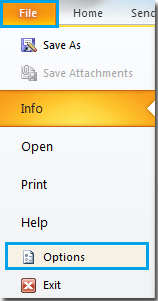
2. Когда Параметры Outlook всплывающее окно, щелкните Фильтр. На правой панели щелкните Экспортировать .
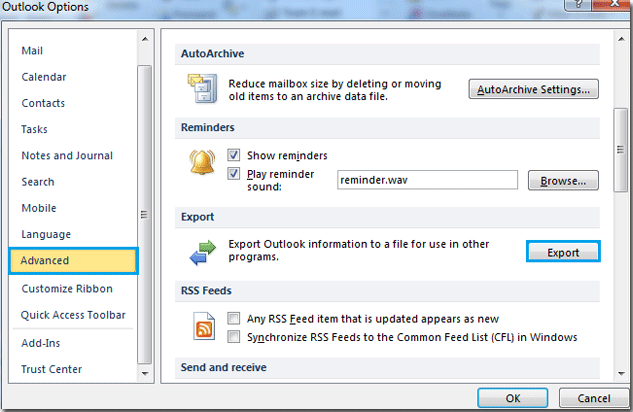
3. в Мастер импорта и экспорта диалоговое окно, выберите Экспорт в файл , а затем нажмите Следующая .

4. Выбрать Microsoft Excel 97-2003, затем нажмите Следующая кнопка. Смотрите скриншот:

5. Под Выберите папку для экспорта из, наведите на Контакты , затем нажмите Следующая для продолжения.

6. Под Сохраните экспортированный файл как, нажмите ЛИСТАТЬ СПИСКИ кнопку, чтобы выбрать папку назначения.

7. в Имя файла В столбце введите имя файла. А затем нажмите OK кнопка. После нажатия кнопки ОК он возвращается в предыдущее окно, щелкните Следующая, Смотрите скриншот:
|
|
|
|
8. Если вы хотите вручную настроить карту, щелкните Сопоставление пользовательских файлов кнопка. Смотрите скриншот:

9. Если вам не нравятся настройки по умолчанию, нажмите на Очистить карту кнопку, чтобы удалить все значения на правой панели. Затем вы должны выбрать собственное значение на левой панели. Как и в инструкциях в диалоговом окне: вам нужно перетащить значения из исходного файла слева и поместить их в соответствующее поле назначения справа. По окончании настройки нажмите OK .

10. Затем он перейдет в предыдущее окно, нажмите на Завершить кнопка. Теперь создается файл Excel с информацией о контактах Outlook.

Экспорт контактов из Outlook в электронную таблицу Excel в Outlook 2013/2016
Если вы работаете в Outlook 2013/2016, шаги будут намного проще.
1. Нажмите Файл > Открыть и экспортировать > Импорт/Экспорт.
2. в Мастер импорта и экспорта, наведите на Экспорт в файл, нажмите Следующая.
3. Выбрать Значения, разделенные запятыми в списке щелкните Следующая.
4. Выберите папку контактов, которую вы хотите экспортировать на лист в Экспорт в файл диалог. Нажмите Следующая.
5. Нажмите ЛИСТАТЬ СПИСКИ чтобы выбрать папку для размещения нового листа, который будет содержать контакты, и присвойте ему имя. Нажмите OK > Следующая > Завершить.
Затем контакты были экспортированы как файл csv.
6. Откройте CSV-файл, который вы только что создали, щелкните Файл > Сохранить как и select Книга Excel от Сохранить как типвыпадающий список в Сохранить как диалог. Нажмите Сохранить.
Теперь контакты экспортированы на лист.
Сохранение или экспорт нескольких писем в другие файлы формата (PDF / HTML / WORD / EXCEL) в Outlook
|
| Иногда вам может потребоваться сохранить или экспортировать электронные письма в папку в виде файлов другого формата, таких как файлы PDF, Word или Excel в Outlook. В Outlook ни одна из функций «Сохранить как» и «Экспорт» не может справиться с этой задачей. Тем не мение, Kutools for Outlook's Save as file Утилита может экспортировать несколько писем в папку в виде файлов с несколькими форматами одновременно. Нажмите, чтобы получить 60-дневную бесплатную пробную версию! |
 |
| Kutools for Outlook: с десятками удобных надстроек Outlook, попробуйте бесплатно без ограничений в течение 60 дней. |
Лучшие инструменты для офисной работы
Kutools for Outlook - Более 100 мощных функций для улучшения вашего Outlook
🤖 Почтовый помощник с искусственным интеллектом: Мгновенные профессиональные электронные письма с помощью магии искусственного интеллекта: гениальные ответы одним щелчком мыши, идеальный тон, многоязычное владение. Преобразуйте электронную почту без особых усилий! ...
???? Автоматизация электронной почты: Нет на месте (доступно для POP и IMAP) / Расписание отправки писем / Автоматическое копирование/скрытая копия по правилам при отправке электронной почты / Автопересылка (расширенные правила) / Автоматическое добавление приветствия / Автоматически разделять электронные письма от нескольких получателей на отдельные сообщения ...
📨 Управление электронной почтой: Легко вспоминать электронные письма / Блокировка мошеннических писем от субъектов и других лиц / Удалить повторяющиеся электронные письма / Поиск / Объединение папок ...
📁 Вложения Pro: Пакетное сохранение / Пакетное отсоединение / Пакетное сжатие / Автосохранение / Авто отсоединение / Автоматическое сжатие ...
???? Магия интерфейса: 😊Больше красивых и крутых смайлов / Повысьте производительность Outlook с помощью представлений с вкладками / Свернуть Outlook вместо закрытия ...
???? Чудеса в один клик: Ответить всем с входящими вложениями / Антифишинговые письма / 🕘Показать часовой пояс отправителя ...
👩🏼🤝👩🏻 Контакты и календарь: Пакетное добавление контактов из выбранных писем / Разделить группу контактов на отдельные группы / Удалить напоминания о днях рождения ...
Более Особенности 100 Ждем вашего исследования! Нажмите здесь, чтобы узнать больше.



